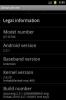فعلتها! لنظام التشغيل Android: تخصيص قابل للتخصيص لتطبيق قائمة المهام الذي يشبه iPhone
في الآونة الأخيرة ، قمنا بتغطية قائمة مهام تطبيق Android القائم على الإيماءات يُدعى Koalcat's Clear الذي يبدو أن واجهته ووظيفته مستوحاة من (أو بالأحرى ، البصق) صورة) Clear الشهيرة لـ iPhone ، والتي تعرض المهام في خريطة حرارية من نوع ما ، تصور أولوياتها. نظرًا لكونها نسخة طبق الأصل من التطبيق ، فقد واجهت Koalcat’s Clear بعض الانتقادات الشديدة من قبل مستخدمي نظام تشغيل الجوال المنافس من Google. على الرغم من أن الالتزام بالتطبيق ليس جريمة على الإطلاق ، إذا كنت تريد حلاً أفضل وأكثر أصالة وقابل للتخصيص قليلاً ، تحقق من فعلتها! - مدير قائمة مهام مجاني لنظام Android يعمل على نفس واجهة المستخدم التي تعتمد على الإيماءات وتشبه الخريطة الحرارية. ومع ذلك ، أصالة ديديت! يكمن في ميزتين خاصتين به. وتشمل هذه خيار إدراج المهام الخاصة بك ضمن قوائم متعددة أنشأها المستخدم ، وفرصة فرز قوائمك والمهام الأساسية بطرق متعددة ، وفوق كل ذلك ، خيار الاختيار من مختلف الموضوعات الملونة لجعل إدارة المهام أقل قليلاً ممل.
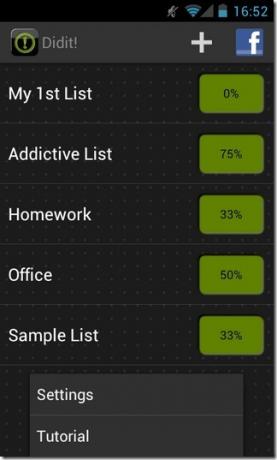
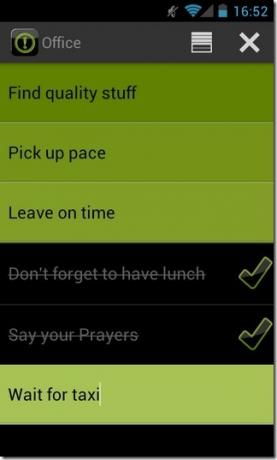
عندما نقول أن ديديت! يتبع نفس المفهوم الذي يتبعه Koalcat's Clear and Clear لـ iPhone ، فمن الواضح تلقائيًا أنه مع هذا التطبيق ، تحصل على معظم الميزات الأساسية نفسها. أولاً ، تحصل على خيار إضافة مهامك وإدارتها عبر إيماءات بسيطة. ثانيًا ، تحصل على نفس واجهة المستخدم لخريطة الحرارة الحرارية ، والتي تعرض مهامك وفقًا لأولويتها. لمساعدتك في الحصول على السيطرة على الإيماءات والضوابط المختلفة ، يرشدك التطبيق من خلال برنامج تعليمي قصير عند إطلاقه لأول مرة. في حالة تخطي البرنامج التعليمي عن طريق الخطأ ، فإليك ما تحتاج إلى معرفته:
1. لتحرير عنصر ، ما عليك سوى النقر على المربع الخاص به.
2. لإعادة ترتيب مهمة في القائمة وفقًا لمستوى الأولوية ، اضغط مع الاستمرار على مربعها واسحبها إلى أي موضع في القائمة.
3. لإضافة مهمة جديدة ، انقر نقرًا مزدوجًا فوق مربع موجود. سيتم تلقائيًا وضع المربع الذي تم إنشاؤه حديثًا أسفل المربع الذي قمت بالنقر فوقه للتو.
4. لإزالة مهمة / مربع ، ما عليك سوى التمرير سريعًا باتجاه يسار الشاشة.
5. لوضع علامة على المهمة على أنها "تم" ، مرر المربع المقابل باتجاه اليمين.
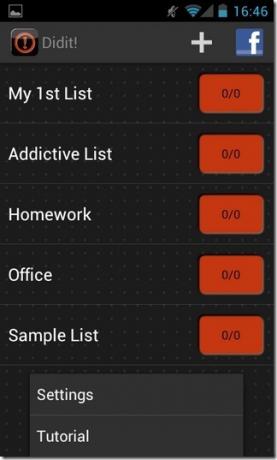
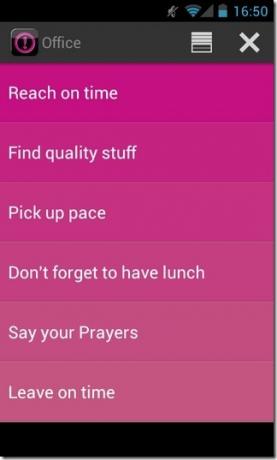
للبدء ، يجب عليك إضافة قائمة مهام. للقيام بذلك ، انقر فوق "+’ في أعلى الشاشة الرئيسية للتطبيق ، حدد عنوان القائمة ، وأنت على ما يرام. يتم عرض كل قائمة مضافة على الواجهة الرئيسية للتطبيق ، ويمكن النقر عليها لإدارة جميع المهام الأساسية. يعرض الركن العلوي الأيمن من كل شاشة قوائم زوجين من الأزرار. يمكن استخدام الزر "x" لإزالة جميع المهام المكتملة من القائمة بينما يمكن استخدام زر التكديس لوضع كل هذه المهام في أسفل الشاشة (أسفل جميع المهام المعلقة الأخرى).
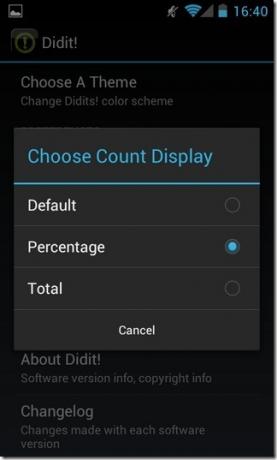
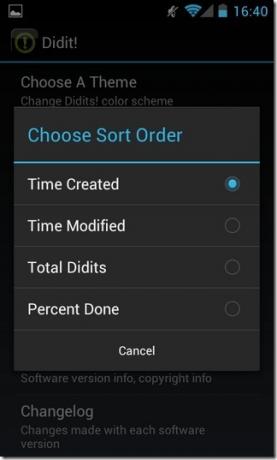
داخل شاشة إعدادات التطبيق (القائمة> الإعدادات) ، ولديك خيار تغيير مظهر التطبيق وتعديل العديد من إعدادات واجهة المستخدم الأخرى. على سبيل المثال ، يمكنك تغيير الترتيب الافتراضي الذي يتم به عرض القوائم على الواجهة الرئيسية للتطبيق. يمكنك فرز هذه القوائم حسب الوقت الذي تم إنشاؤه والوقت المعدل والعدد الإجمالي للمهام المضمنة والنسبة المئوية للمهام المكتملة لكل قائمة. تحتوي كل قائمة على الواجهة الرئيسية للتطبيق على مربع صغير مستطيل يعرض رقمًا / رقمًا معينًا. لديك خيار تعيين هذا المربع لعرض العدد الإجمالي للمهام المضمنة ، أو النسبة المئوية للمهام المكتملة ، أو عدد المهام المعلقة داخل كل قائمة.
تنزيل Didit! لأجهزة الأندرويد
بحث
المشاركات الاخيرة
تطبيق الموسيقى جوجل للحصول على تسرب ساندويتش الآيس كريم للتحميل
قبل أيام قليلة ، لقطات شاشة لنظام التشغيل Ice Cream Sandwich OS مع ...
AppGarden: مجموعة أدوات / أدوات مساعدة لا بد منها [Android]
طورت بواسطة عضو XDA، بليبلانجر ، AppGarden عبارة عن مجموعة شاملة من...
قم بتثبيت Android 2.3 Gingerbread على Samsung Spica i5700
معظم أقراص Android 2.3 Gingerbread ROM التي نعرضها هنا مؤخرًا كانت ...


![AppGarden: مجموعة أدوات / أدوات مساعدة لا بد منها [Android]](/f/29f544d1186378775946d09aae8da12f.jpg?width=680&height=100)